|
5 / 5 / 0 Регистрация: 11.01.2025 Сообщений: 24 |
|
|
11.01.2025, 22:15. Показов 1318. Ответов 18 В трее постоянно висит «Безопасное извлечение устройств и дисков», предлагая извлечь SSD M2 NVMe. Миниатюры
0 |
|
2 / 2 / 1 Регистрация: 22.02.2020 Сообщений: 15 |
|
|
12.01.2025, 03:06 |
|
|
Если не ошибаюсь, драйвера чипсета решают эту проблему.
0 |
|
42 / 39 / 6 Регистрация: 16.06.2020 Сообщений: 198 |
|
|
12.01.2025, 07:11 |
|
|
Года три — четыре назад способом ниже, удалял из трея HDD диск, который подключил в салазки DVD привода ноутбука, возможно подойдёт и к вашему случаю. Для того, что бы убрать из трея иконку «Безопасное извлечение устройств» и ненужные диски:
0 |
|
5 / 5 / 0 Регистрация: 11.01.2025 Сообщений: 24 |
|
|
12.01.2025, 09:05 [ТС] |
|
|
aleks-01, Написано же, пробовал, не помогло. Вписал даже остальные шины, ноль реакции. Миниатюры
0 |
|
5 / 5 / 0 Регистрация: 11.01.2025 Сообщений: 24 |
|
|
12.01.2025, 09:08 [ТС] |
|
|
Alex AK, Его тоже ставил с оф сайта амуде. Может какие-то другие поставить, но я не знаю, какие
0 |
|
1651 / 1145 / 158 Регистрация: 25.07.2015 Сообщений: 2,285 |
|
|
12.01.2025, 09:14 |
|
|
Сообщение от Risel96 Может какие-то другие поставить С оф. сайта MSI по модели платы.
1 |
|
5 / 5 / 0 Регистрация: 11.01.2025 Сообщений: 24 |
|
|
12.01.2025, 09:50 [ТС] |
|
|
Сообщение от Kulma С оф. сайта MSI Их тоже пробовал до этого, но на всякий еще раз проверил. Ставит те же самые дрова, что и с сайта амд. Или почти те же, но суть в том, что это не помогает. Обновил дрова через SDI, тоже не помогло. Либо нужно старую версию (т.к. раньше же всё работало (хотя в этом месяце на драйвера обнов вроде не было, стоят те же самые по идее)), либо еще что-то Добавлено через 2 минуты
0 |
|
1651 / 1145 / 158 Регистрация: 25.07.2015 Сообщений: 2,285 |
|
|
12.01.2025, 10:26 |
|
|
Сообщение было отмечено Risel96 как решение РешениеСообщение от Risel96 Их тоже пробовал до этого, но на всякий еще раз проверил. А вы какие драйвера накатывали : чипсета или sata ?
1 |
|
5 / 5 / 0 Регистрация: 11.01.2025 Сообщений: 24 |
|
|
12.01.2025, 10:59 [ТС] |
|
|
Сообщение от Kulma какие драйвера накатывали : чипсета или sata Чипсета, SATA я не нашел, у меня по стандарту они Сообщение от Kulma Что показано в диспетчере устройств Сообщение от Kulma Что сейчас с ним происходит С ним все нормально, я еще в той теме написал, что откат дров помог Сообщение от Kulma Вы удаляли устройство Нет, т.к. откат решил проблему Сообщение от Kulma Опять же , по ссылке на MSI есть в утилитах MSI Center При запуске с новой платы он сам поставился и всё установил, потом я его удалил правда, т.к. неудобный, но драйвера он ставил Я еще раз скачаю MSI Center, если он не поможет, то удалю тот драйвер NVMe. Хотя я не уверен, что это в нем проблема, но я не настолько разбираюсь, чтобы утверждать.
0 |
|
5 / 5 / 0 Регистрация: 11.01.2025 Сообщений: 24 |
|
|
12.01.2025, 11:44 [ТС] |
|
|
Kulma, В общем, удалив тот NVMe драйвер плашка с извлечением пропала. Но пропал и сам диск из диспетчера устройств. Причем этот драйвер поставился заново, но почему-то криво. Его теперь ни откатить, ни обновить
0 |
|
5 / 5 / 0 Регистрация: 11.01.2025 Сообщений: 24 |
|
|
12.01.2025, 11:45 [ТС] |
|
|
Вот что говорит SDI
0 |
|
5 / 5 / 0 Регистрация: 11.01.2025 Сообщений: 24 |
|
|
12.01.2025, 11:59 [ТС] |
|
|
Я ПОЧИНИЛ
1 |
|
1651 / 1145 / 158 Регистрация: 25.07.2015 Сообщений: 2,285 |
|
|
12.01.2025, 12:05 |
|
|
Сообщение от Risel96 Его теперь ни откатить, ни обновить Ну вы всегда можете откатиться на точку восстановления как вчера.
0 |
|
1651 / 1145 / 158 Регистрация: 25.07.2015 Сообщений: 2,285 |
|
|
12.01.2025, 12:06 |
|
|
Сообщение от Risel96 Я ПОЧИНИЛ отлично
0 |
|
5 / 5 / 0 Регистрация: 11.01.2025 Сообщений: 24 |
|
|
12.01.2025, 12:24 [ТС] |
|
|
Сообщение от Kulma надо почитать Если все-таки почитаете и найдете причину, можете и мне, пожалуйста, рассказать. Интересно, да и вдруг еще чем-то поможет. А то я чайник чучут
0 |
|
1651 / 1145 / 158 Регистрация: 25.07.2015 Сообщений: 2,285 |
|
|
12.01.2025, 12:54 |
|
|
Сообщение от Risel96 Если все-таки почитаете и найдете причину, можете и мне, пожалуйста, рассказать. Однозначную причину я не нашёл , но вы не одиноки ,судя по тому , что нашлось ))
1 |
|
40 / 39 / 10 Регистрация: 29.01.2016 Сообщений: 741 |
|
|
12.01.2025, 15:53 |
|
|
У меня на 2 компах из 4 эта же проблема. И на одном не было ССД. С пустой строкой после последней цифры.
0 |
|
15 / 14 / 2 Регистрация: 25.11.2010 Сообщений: 142 |
|
|
13.01.2025, 06:45 |
|
|
Такое бывает, когда в биосе включена опция Hot plug.
0 |
|
40 / 39 / 10 Регистрация: 29.01.2016 Сообщений: 741 |
|
|
13.01.2025, 10:00 |
|
|
Сообщение от durst акое бывает, когда в биосе включена опция Hot plug. И где ее искать?
0 |
|
inter-admin Эксперт 29715 / 6470 / 2152 Регистрация: 06.03.2009 Сообщений: 28,500 Блог |
13.01.2025, 10:00 |
|
19 |
Появился значок безопасного извлечения и можно извлечь основной жесткий диск, что не так? Может воткнул не туда?
После переборки и чистки своего пк, собрав его заново, появился значок безопасного извлечения устройства и в нем можно извлечь основной жесткий диск (C и D), вопрос, может я что то не туда на плате воткнул?
-
Вопрос задан
-
1094 просмотра
Пригласить эксперта
Ничего страшного. Можете игнорировать эту странность.
А так посмотрите в BIOS, там бывает настройка (отдельно для каждого порта SATA) горячего подключения диска. Попробуйте там выключить эту возможность.
Upd.:
Возможно, эта настройка была у вас на одних портах включена, на других выключена. А при переборке вы воткнули диск в другой порт, отсюда и такое изменение.
Войдите, чтобы написать ответ
-
Показать ещё
Загружается…
Минуточку внимания
Допустим, вы хотите безопасно извлечь какой-нибудь usb-девайс. Нажимаете на соответствующую иконку в трее и видите, что вместе с другими съемными устройствами Windows предлагает безопасно извлечь и ваши жесткие диски.
Понятно, что если вы случайно или из любопытства извлечете системный диск, то результат будет плачевным — синий экран смерти.
Как исправить эту потенциальную проблему?
Если у вас материнская плата на чипсете Intel, то необходимо установить Intel Matrix Storage Manager. Это должно решить проблему. Скачать IMSM можно с сайта Intel или с сайта производителя вашей материнской платы.
Если при установке Intel Matrix Storage Manager вы получаете ошибку:
Это означает, что в настройках BIOS режим работы контроллера SATA установлен в положение IDE (или Compatible). Для установки IMSM контроллер должен быть в режиме AHCI (рекомендуется) или RAID (только если создаете RAID-массив).
Внимание! Перед включением режима AHCI ознакомьтесь с инструкцией: Включение режима SATA AHCI после установки ОС (Windows 7, Vista). Простое изменение настроек BIOS приведет к невозможности загрузки системы.
-
Метки
Intel Matrix Storage Manager, Windows 7, Windows Vista
В некоторых случаях Windows 10, 8.1 и 7 может распознавать внутренний жесткий диск (SATA или SSD) как съемное устройство. В результате в системном трее для такого локального диска отображается значок безопасного извлечения устройства (как у обычной USB флешки).
Конечно, вы не сможете извлечь на лету SATA диск, на котором установлена Windows, но запросто сможете случайно извлечь дополнительный SATA диск. Еще один недостаток таких “Removable” дисков — в Windows 7 нельзя было разбить такой жесткий диск на разделы (в Windows 10 1703 и выше это возможно).
Эта проблема связан с тем, что в Windows по-умолчанию использует универсальный драйвер как для SATA (внутренних), так и для eSATA (внешних) жестких дисков — Standard SATA AHCI controller. Операционная система при подключении таких дисков проверяет поддержку режима HotPlug (извлечения диска “на-горячую”). Данный функционал всегда поддерживается при работе контроллера в режиме AHCI, поэтому в теории, подключенные в таком режиме SATA диски, всегда должны отображаться в списке “Безопасное извлечение устройств”. Однако большинство производителей чипсетов встраивают в драйвер своих устройств или дополнительное ПО функционал автоматического скрытия внутренних SATA дисков.
Установка драйвера SATA контроллера
Если у вас внутренний SATA/SSD диск отображаются в списке безопасного извлечения, скорее всего стоит попробовать установить более подходящий драйвер. Попытайтесь найти последнюю версию драйвер контроллера жесткого диска на сайте производителя вашей материнской платы или компьютера. Также установите родной драйвер чипсета, через который подключен ваш жесткий диск (Intel Rapid, RST and AHCI Driver and GUI, Intel Matrix Storage Manager и т.д.)
Настройки SATA контроллера в BIOS
В некоторых версиях BIOS/UEFI в расширенных настройках возможно отключить горячее подключение (HotSwap или HotPlug) для разъёма, через который подключается жесткий диск. Проверьте, доступна ли у вас эта функция. Также можно изменить режим работы контролера с AHCI на IDE, но вы лишитесь всех преимуществ AHCI.
TreatAsInternalPort: Настройка режима работы SATA дисков через реестр
Для NVIdia контроллеров можно отключить безопасное извлечение на внутренних дисках через реестр. Перейдите в ветку реестра HKEY_LOCAL_MACHINE\SYSTEM\CurrentControlSet\Services\nvata и создайте DWORD параметр с именем DisableRemovable и значением 1 (обратите внимание, что вместо раздела nvata может быть ключ nvatabus).
Также есть универсальный способ выставить для конкретного порта контроллера атрибут диска “внутренний порт” через реестр.
Сначала нужно определить номер шины контроллера, через который подключен жесткий диск. Для этого откройте диспетчер устройств devmgmt.msc, найдите в разделе дисков свой диск, откройте его свойства. Запомните номер шины (Bus Number) и номер порта (канала) диска (Target ID). В моем примере номер шины и порта — 0.
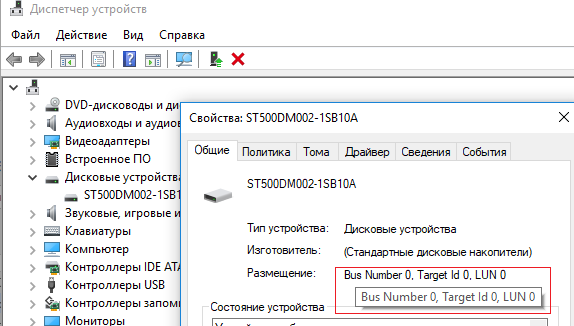
В Windows пометить порт контроллера как внутренний можно с помощью параметр реестра TreatAsInternalPort. Для этого перейдите в HKLM\SYSTEM\CurrentControlSet\Services\msahci\Controller(n)\Channel(N), где (n) – номер контроллера, через который подключен диск, а (N) номер канала контроллера.
Создайте в данном ключе реестра DWORD параметр с именем TreatAsInternalPort и значением 1.
Это действие нужно выполнить для всех SATA дисков, которые вы хотите пометить внутренними. Например, у вас на компьютере 2 контроллера, к первому подключено 2 SATA диска, а ко второму еще 1. Чтобы пометить их внутренними, нужно выполнить команды:
reg add "HKLM\SYSTEM\CurrentControlSet\Services\msahci\Controller0\Channel0" /f /v TreatAsInternalPort /t REG_DWORD /d 0x00000001
reg add "HKLM\SYSTEM\CurrentControlSet\Services\msahci\Controller0\Channel1" /f /v TreatAsInternalPort /t REG_DWORD /d 0x00000001
reg add "HKLM\SYSTEM\CurrentControlSet\Services\msahci\Controller1\Channel0" /f /v TreatAsInternalPort /t REG_DWORD /d 0x00000001
После внесения изменений нужно перезагрузить компьютер.
Обратите внимание, что номера, назначенные дискам (которые вы видите в diskpart или diskmgmt.msc), не всегда соответствуют номерам каналов SATA или RAID
В Windows 10 и 8.1 вместо MSAHCI используется драйвер StorAHCI, поэтому местоположение параметра реестра TreatAsInternalPort другое. Перейдите в ветку реестра HKLM\SYSTEM\CurrentControlSet\Services\storahci\Parameters\Device, создайте мультистроковый (REG_MULTI_SZ) параметр TreatAsInternalPort, в каждой строке которого нужно указать номер порта SATA контроллера, который нужно пометить “внутренним”. Например, чтобы пометить внутренними все диски с 0 до 3, в качестве значения TreatAsInternalPort нужно указать:
0
1
2
3
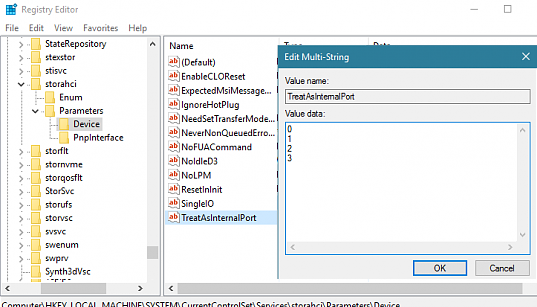
Осталось перезагрузить компьютер, и все SATA/SSD диски с портами от 0 до 3 пропадут из безопасного извлечения и перестанут отображаться как removable.
Windows 10 Thinks My Hard Drive is Removable
«My internal drives, one is an SSD and the other is an HDD, are showing up for some reason as removable under ‘Safely Remove Hardware and Eject Media’ in Windows 10. I don’t have a clue why Windows 10 thinks my hard drive is removable. Is it possible to fix this?»
Apart from the event of internal drives showing as removable, there are at times external USB flash drives appearing to be Disk Drive in Windows 10. What’s going on there? Some people would find that simply restarting the computer solves the problem, still, the majority failed and got stuck in changing the drive property on the right track.
- Fix HDD Detected as Removable Drive by Modifying in Device Manager
- Backup Registry and System before Troubleshooting
- Fix Hard Drive Shows as Removable in Registry
Why Does My Hard Drive Show up as Removable
First we’d like to tell you the reason why you see the internal hard drive shown as a removable disk. Whether the device is considered a removable device depends on the system’s BIOS and how the various SATA ports on the motherboard are marked. The inbox driver directly checks SATA port and treats the device connected to the port marked «external» as a removable device. Not all storage drivers do this, which can be a potential cause of corruption or data loss.
How to Fix Internal Hard Drive Shows as Removable in Windows 10
Here on this page, we find 2 most applied solutions for you to troubleshoot the problem without a hitch. let’s begin with the simple method, but most of the time, it’s helpful.
Solution 1. Modify in Device Manager
Step 1. Type Control Panel in the search box next to the Windows menu in Windows 10 and open Control Panel.
Step 2. Navigate to «Device Manager».
Step 3. On the Device Manager window, double-click on the «Disk drives».
Step 4. Right-click on the internal hard drive (HDD or SSD) and select «Properties».
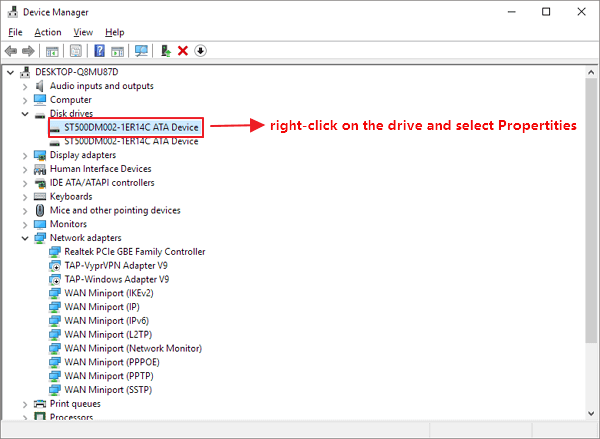
Step 5. Under the Policies tab, make sure «write caching on the device» is enabled, there is no «optimize for quick removal» enabled. This is directly related to how Windows considered or not a drive is removable.
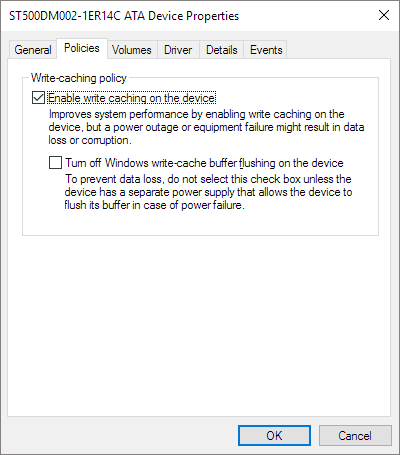
Step 6. Update to the latest chipset and AHCI/RAID driver.
Solution 2. Modify in Registry
Since the problem cannot be ideally solved by the simple method, you have to rely on the last resort which ensures a high success rate. Only one noticeable point. This is a Registry fix, so it’s somewhat risky. You should always BACKUP the registry before you make changes.
Backup registry and system in advance
How to backup registry in Windows 10? This can be done in seconds, while with years of experience, we highly suggest not backup the single registry file because you’ll have to reinstall Windows OS as soon as something goes wrong.
Download EaseUS backup software, with a one-click system backup option, you can easily backup the whole system, including the registry files with a few clicks.
Step 1. Launch EaseUS Todo Backup on your computer, and click Create Backup on the home screen and then hit the big question mark to select backup contents.

Step 2. To back up your Windows operating system, click «OS» to begin the backup task.

Step 3. Your Windows operating system information and all system related files and partitions will be automatically selected so you don’t need to do any manual selection at this step. Next, you’ll need to choose a location to save the system image backup by clicking the illustrated area.

Step 4. The backup location can be another local drive on your computer, an external hard drive, network, cloud or NAS. Generally, we recommend you use an external physical drive or cloud to preserve the system backup files.

Step 5. Customiztion settings like enabling an automatic backup schedule in daily, weekly, monthly, or upon an event, and making a differential and incremental backup are available in the Options button if you’re interested. Click «Backup Now«, and the Windows system backup process will begin. The completed backup task will display on the left side in a card style.

Windows system backup (including the registry) will be done in seconds. If anything happens during the registry modification, just restore the system from the backup with EaseUS Todo Backup.
Fix Windows 10 internal hard drive showing as removable in Registry:
Step 1. Right-click the «Start» button in Windows 10. On the Power Users menu, choose «Command Prompt (Admin)» to open a command prompt with administrator privileges.
Step 2. In the command prompt window, type devmgmt.msc and hit «Enter».
Step 3. Under Disk Drives, identify the SATA device you would like the inbox driver to consider internal and open properties for this device by right-clicking and selecting «Properties».
Step 4. Note the bus number from the properties overview («1» in the below example).
Type the following command in the previously opened command prompt and hit «Enter»:
reg.exe add «HKLM\SYSTEM\CurrentControlSet\Services\storahci\Parameters\Device» /f /v TreatAsInternalPort /t REG_MULTI_SZ /d x
Where x corresponds to the Bus Number you noted in step 4.
Again, modifying the registry to fix the hard drive showing as removable in Windows has some potential danger. Do not ignore the advice at the beginning of this part, which is to back up the system and registry beforehand. It’s worth it.
